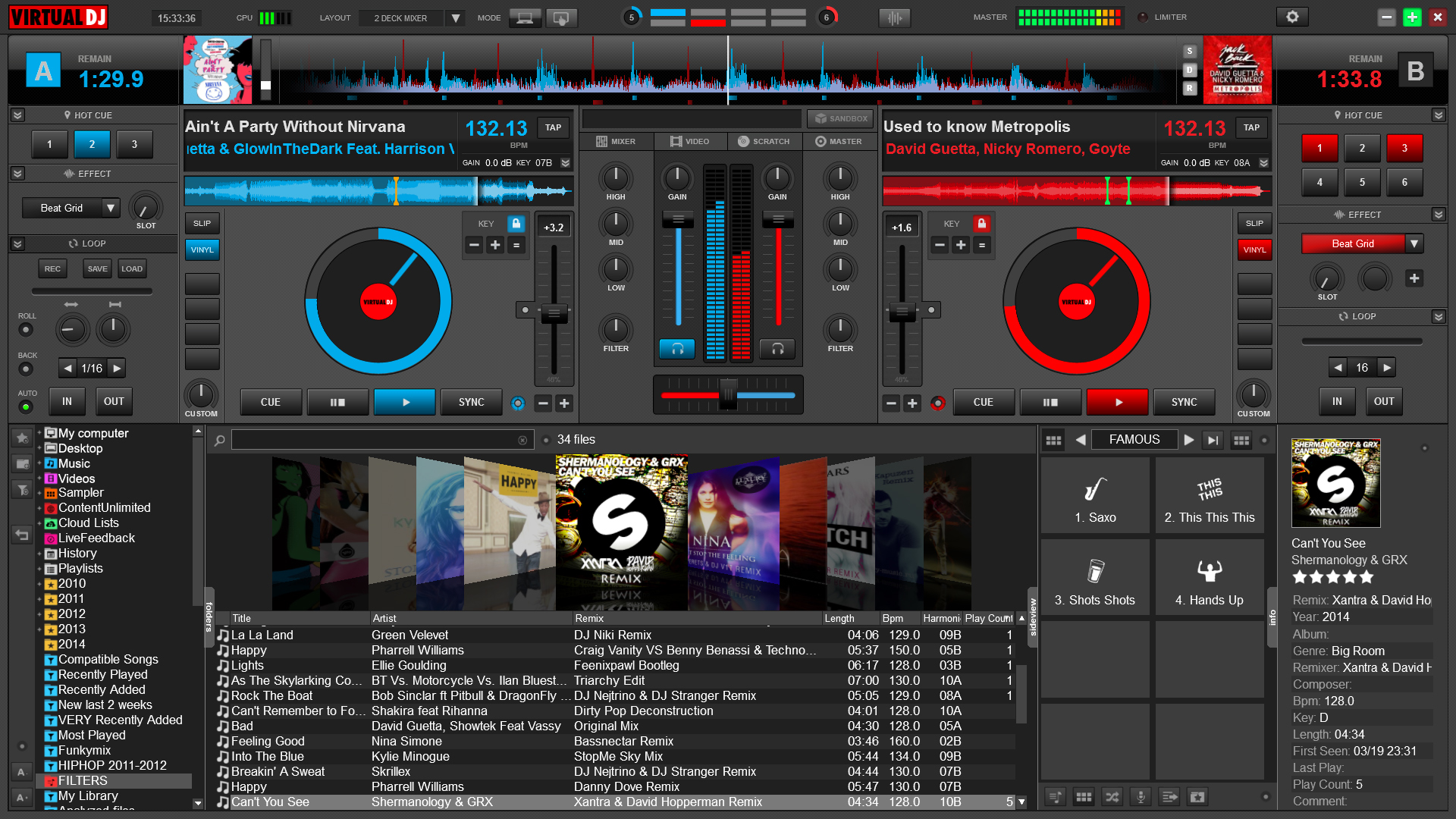
デジタルDjプレイは何百万人もの芸術を開いていますが、すべての新しい趣味と同様に、非常に最初のいくつかのステップは本当に困難な感じ それは、この新しい”あなたの最初の日と…”シリーズが助けることを目指している場所です: それはちょうど特定のソフトウェアに手を取得している初めてのデジタルDjで真正面を目指しています。
この最初の記事では、地球上で最も広く使用されているDJアプリの1つであるVirtual DJ8に注目しています。 私たちは、あなたのコンピュータ上でそれを設定するために知っておく必要があるすべてを示し、あなたの曲を取得する方法、そしてあなたがすぐにロ 迂回路はありません、あなたが今始めるためのまっすぐなガイド。
無料と有料
Virtual DJ8のダウンロードと設定を開始する前に、無料の”ホームユーザー”バージョンと有料の”高度なホームユーザー”と”プロフェッショナルユーザー”ライセンスの違いについて簡単に説明しましょう。
無料
“ホームユーザー”バージョンは、彼らのウェブサイトからダウンロードし、あなたが望む限り無料で使用することができます。 これは、仮想DJ8の味を得ることができるように、”あなたがプロの目的のためにそれを使用していない提供”(天国は、彼らがチェックしたり知っている また、Virtual DJ8を起動するたびにDJコントローラーを接続して使用できる10分間の試用期間もあります。

有料
Advanced Home User
“Advanced Home User”ライセンスは、時間制限なしに単一のDJコントローラをフルに使用することを許可します。 このライセンスの価格は、あなたが持っているコントローラに応じて、US4 49からUS$199まで変化します。 私は非常にそれがあなたのコントローラのためにどのくらいの費用を決定するために自分のサイト上でこのペー あなたは仮想DJ8でDjプレイから現金を稼ぐことを計画している場合、それはそれの”プロ”の使用とみなされているように、あなたはまだこのライセ
プロフェッショナルユーザー
モバイルDj、クラブDj、またはvirtual DJ8で演奏することから獲得されるフォークのために、”プロフェッショナルユーザー”ライセンスが必要 これは、アクセス権と現在および将来のすべてのDJコントローラをフルに使用し、また、あなたがまっすぐ箱から出して仮想DJ8で動作しないコントロー
プロユーザーのライセンスには、2つの異なる種類があります:Us2 299の一度の支払いであるPro Infinity、またはUs$19の毎月の支払いであるProサブスクライバー。 これはすべてのコントローラーへのアクセスと共に専門の使用免許証のすべての利点を網する。
個人的には、私はあなたがバーのギグなどのためにあなたのコントローラと仮想DJ8を取ることを計画している場合、US$19は大きな価値だと思う、それは私があなたがコントローラでDJしたい場合は、あなたが近い将来に購入することを計画しているどのようなコントローラについて未定なら、私はあなたが得ることをお勧めするライセンスです。
インストール
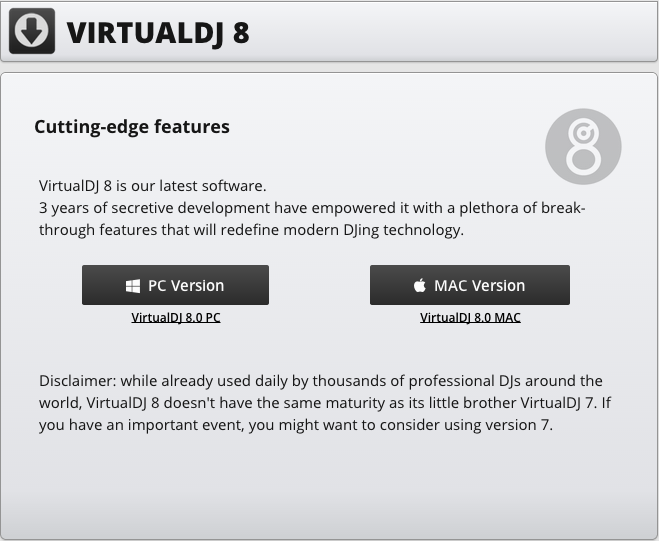
- 彼らのウェブサイトで仮想DJ8のインストールをダウンロードしてくださ 互換性がないため、PCを使用しているかMacを使用しているかにかかわらず、適切なインストールを選択することを忘れないでください。 (ヒント:画面の左上にAppleアイコンが表示されている場合は、Macを使用しています。 PCを使用している場合は、画面の左下にウィンドウアイコンが表示されます。)
- ダウンロードしたら、”Downloads”フォルダに移動し、Virtual8インストーラをダブルクリックします。 Macを使用している場合、ファイルは「install_virtualdj_osx_v8.0.1910」と呼ばれます。pkg”を発表した。 PCを使用している場合、ファイルは「install_virtualdj_pc_v8.0.1872」です。三井住友海上” ブラウザウィンドウの左下にも表示されます。
- インストーラを開いたら、プロンプトが表示されたら”実行”を許可します。 PCを使用している場合は、プロンプトが表示されたら”一般的な”セットアップタイプを選択します。
- Macユーザーの場合は、プロンプトが表示されたら”続行”をクリックします。 次のメニューの後、インストールするハードドライブアイコンをクリックし、”続行”をクリックします。 Virtual DJ8のインストールに進みます。
アカウントの作成
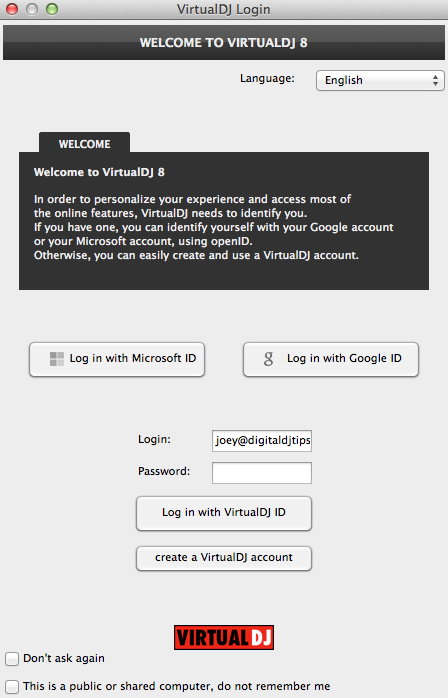
コンピュータにVirtual DJ8がインストールされているので、Virtual DJアカウントを作成します。 最初に正しく設定するには、次の手順に従います。
- お使いのPCデスクトップ上のVirtual DJ8アイコンをダブルクリックします。 Macを使用している場合は、Finderをクリックし、Applicationsフォルダに移動し、Virtual DJ8アイコンをダブルクリックします
- アプリの最初の起動時に、ログインウィン ウィンドウの下部を見て、”仮想DJアカウントを作成”をクリックします
- フィールドを記入し、”マイアカウントを作成”を押します。 これにより、Virtual DJ8のオンライン機能
の設定
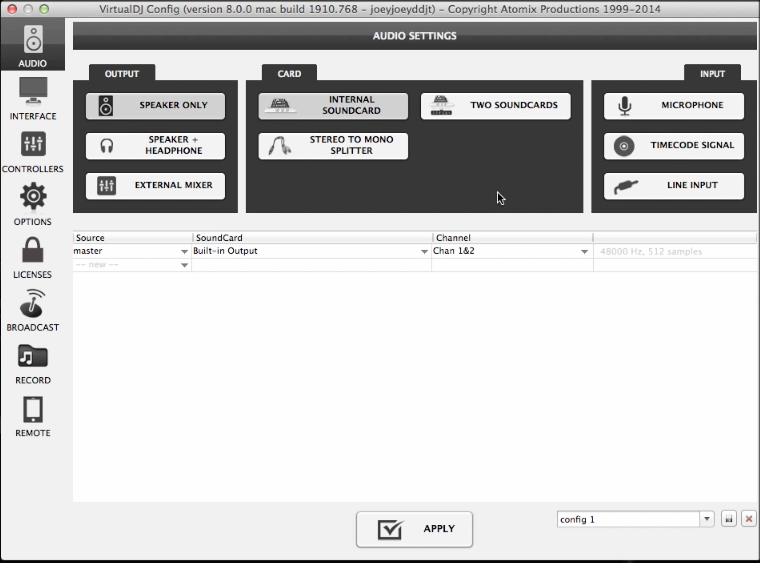
それでは、サウンドカードが有効になっていることを確認するために私たちのサウンドカードを設定してみましょう。 先に行くと、画面の左上にある設定ボタンをクリックしてください(それはギア/歯車のように見えます)。 あなただけのオンボードサウンドカードを使用している場合は、仮想DJ8は、”内部サウンドカード”と呼ばれる、すでにこれにデフォルト設定されます。 あなたは、外部のサウンドカードを使用している場合、それはあまりにもここに表示されますので、ちょうど先に行くと、そのいずれかを選択します。
使用中
私たちはすべてのセットアップ手順で完了しているので、私たちの曲のいくつかとスピンのための仮想DJ8を取りに行きましょう! 仮想デッキで再生する音楽を選択するには、フォルダリスト、iTunes、またはFinderウィンドウ(Mac)またはWindowsエクスプローラ(PC)から曲をドラッグする方法があります。
- フォルダリスト-Virtual DJ8インターフェイスの左下には、フォルダ(デスクトップ、ボリューム、音楽、映画など)のリストを持つウィンドウが表示されます。). これはフォルダブラウザで、Virtual DJ8内のすべての音楽フォルダとプレイリストとハードドライブ
- iTunes–フォルダリストの下部には、iTunesというフォルダがあ これは、iTunesに保存されているすべてのプレイリストと音楽が存在する場所です。iTunes
- ドラッグ&ドロップ–ハードドライブ(Macの場合はFinder、PCの場合はWindowsエクスプローラ)から曲をVirtual DJ8画面の上部にある仮想デッキのいずれかにドラッグすることもできます。
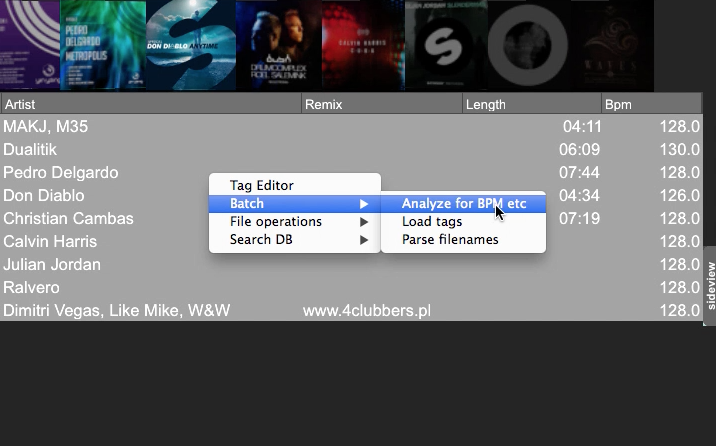
これは、ソフトウェアが事前にあなたの曲のテンポ、音楽キー、および波形を決定することができますように、私は、あなたのVirtual DJ8ライブラリにある曲 これを行うには、フォルダ内の曲を強調表示し、マウスを右クリックし、”バッチ”を選択し、”BPMなどの分析”をクリックします。
はじめに
すぐに始めるには、”音楽”フォルダをクリックします。 あなたは、そのフォルダ内に持っている中央のウィンドウのリストの曲が表示されます。 それらのいずれかをクリックして、画面の上部にある左または右の仮想デッキのいずれかにドラッグします。 デッキでトラックを再生するには、再生ボタンを押します。 彼らはまだマッチビートされていないので、これは望ましくない聞こえるかもしれませんが、あなたも、同時に両方のデッキを再生することができます!
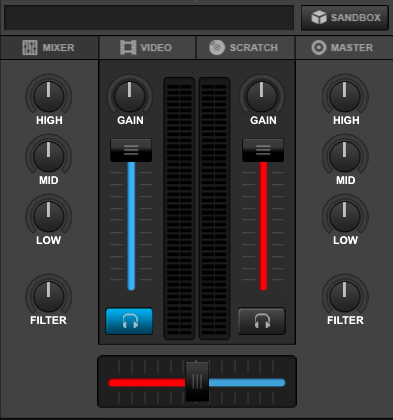
これを修正するには、画面の中央を見てみましょう:あなたは赤と青のバーで両側に灰色の長方形が表示されます。 これはクロスフェーダーで、どのデッキのオーディオをマスター出力に渡すことができるかを決定します。 クロスフェーダーを左にドラッグすると、左のデッキが再生され、右のデッキがミュートされます。 右にそれをすべての方法をドラッグすると、右のデッキが完全に聞こえている間、左のデッキがミュートされます。 途中でそれを再配置し、あなたは両方が同時に演奏を聞きます。
DJコントローラでVirtual DJ8を使用する
DJコントローラを持っていて、それを使用したい場合は、このリストを確認し、何かの前に最初にその中にコントロー 無料のホームユーザー版では、10分の制限がありますが、コントローラを試してみることができます。 その制限を超えて使用し続ける場合は、Virtual DJ8を再起動するか、ライセンスを購入します。
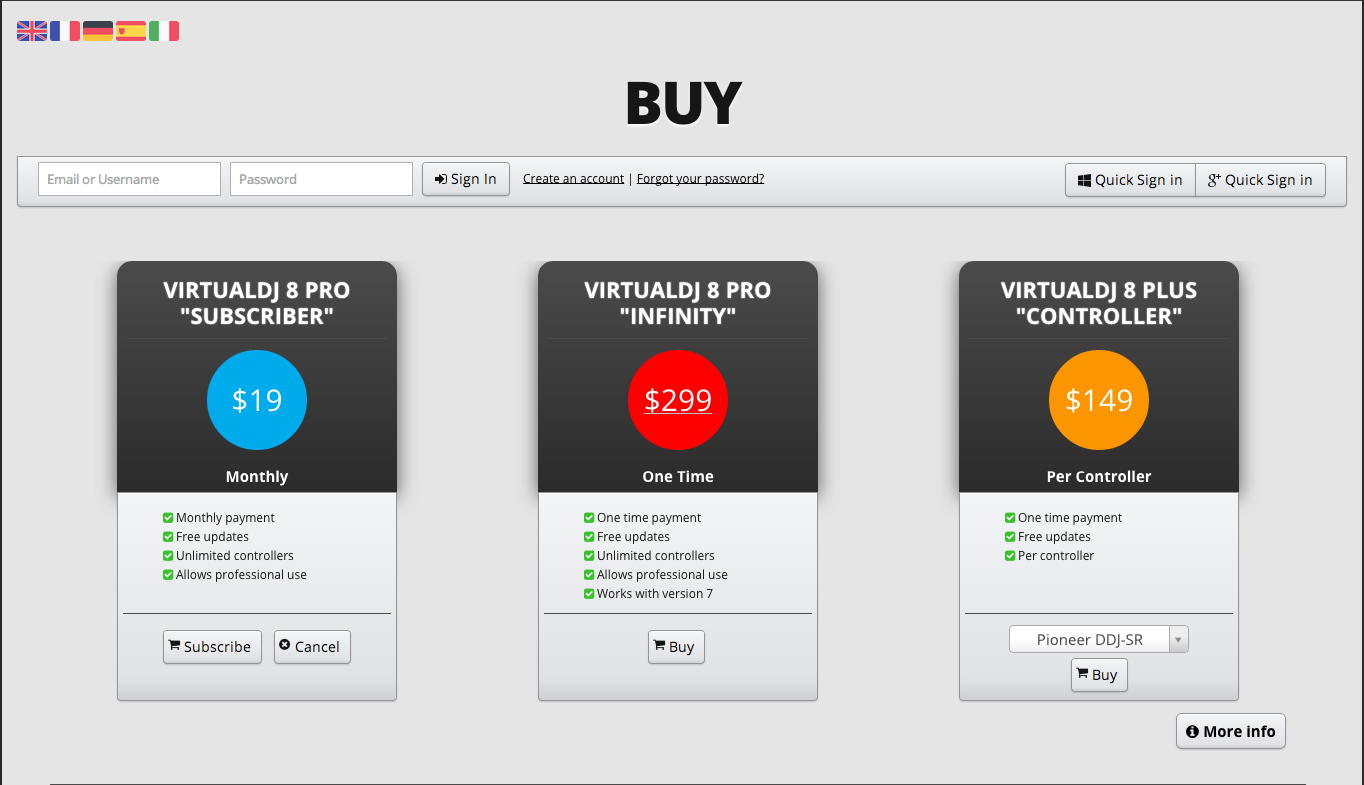
たとえば、Pioneer DDJ-SRコントローラで使用したいとします。 コントローラのリスト(ライセンスはUS$149の費用がかかります)を確認したら、サイトの購入ページで”Virtual DJ8Plus Controller”ライセンスを購入する必要があります。 代わりに、あなたはまた、あなたがすべての互換性のあるコントローラでそれを使用することができます毎月の再生可能なコストであるプロ加入者
お使いのコントローラがVirtual DJのウェブサイトでサポートされているDJコントローラのリストにある場合、特にPC上にいる場合は、コントローラに付属の必要なドライバをインストールしていることを確認する必要があります。 あなたがこれをやったかどうかを確認する一つの方法は、あなたが設定ページ(仮想DJ8画面の左上にコグアイコン)をクリックすると、あなたは”コントロー

スキン
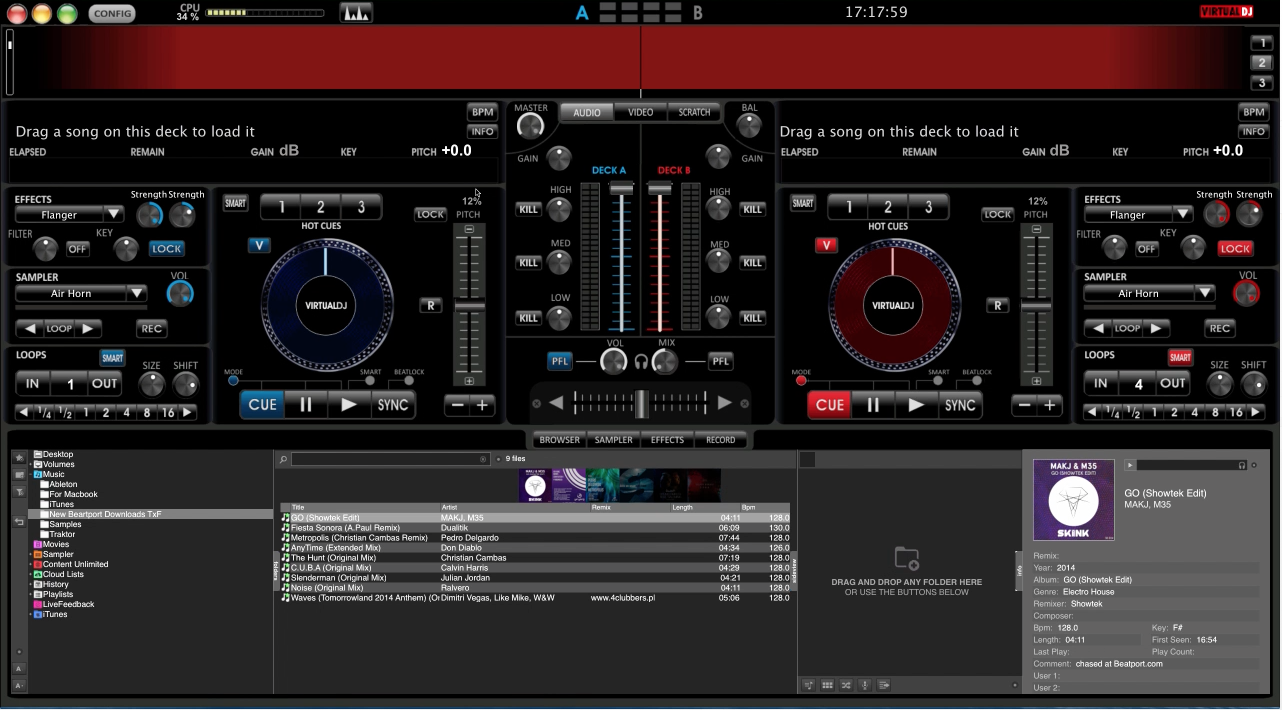
多くの人々は、あなたのDJのニーズや味に合わせてそれをカスタマイズすることができます多くの方法のために仮想DJを愛しています。 仮想DJ8あなた自身のコピーを作るための一つの楽しい方法は、そのデフォルトのスキンを変更することです。 仮想DJコミュニティは、あなたがここで見つけることができるサイトでの上のすべての互換性のあるスキンのためのリポジトリを提供します。 この機能は無料版では無効になっているため、スキンを変更するには、少なくともAdvanced Home Usersライセンスを所有する必要があることに注意してください。
結論
ここまで来たなら、背中を撫でてください。 あなたは、仮想DJ8を起動して実行している、そのライブラリにインポートされた曲を持って、それらを分析し、多分トラックまたは二つ(または三、四!). さらに、あなたは今、大幅にあなたの終わりに二つの大きな決定に影響を与える無料版と有料版の主な機能の違いを知っている:あなたはDJコントロー もしそうなら、どちらですか?
あなたが開始する場所が必要な場合は、私は今日の市場のすべてのDJコントローラの概要については、私たちの2014コントローラガイドをチェックアウト そして、あなたは今、高速Djプレイの基礎を学び始める準備ができている場合は、デジタルDJ高速コースに私たちの方法をチェックしてくださ
今週の動画
このシリーズの他の部分をチェックしてください:
- あなたの最初の日と:Serato DJ
- あなたの最初の日と:Traktor Pro2
- あなたの最初の日と:Rekordbox3.0